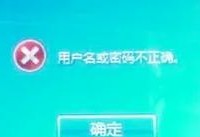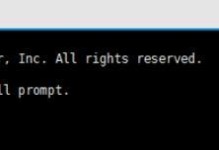在一些特殊情况下,有些用户可能需要在自己的64位电脑上安装32位操作系统。本文将详细介绍如何在64位电脑上安装32位系统,并提供了一系列步骤和注意事项,帮助用户顺利完成安装。
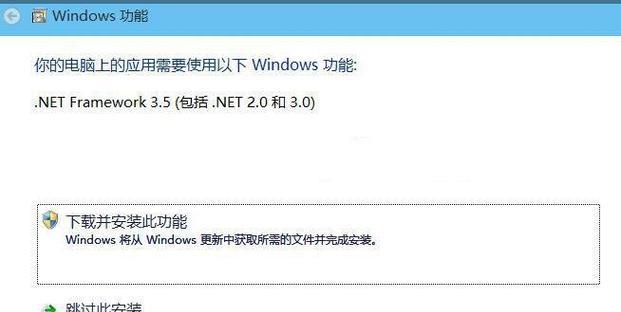
1.检查电脑硬件兼容性
在安装32位系统之前,首先要确保您的电脑硬件兼容32位操作系统。查找电脑制造商的官方网站,查阅相关技术规格,确认您的电脑支持32位操作系统。
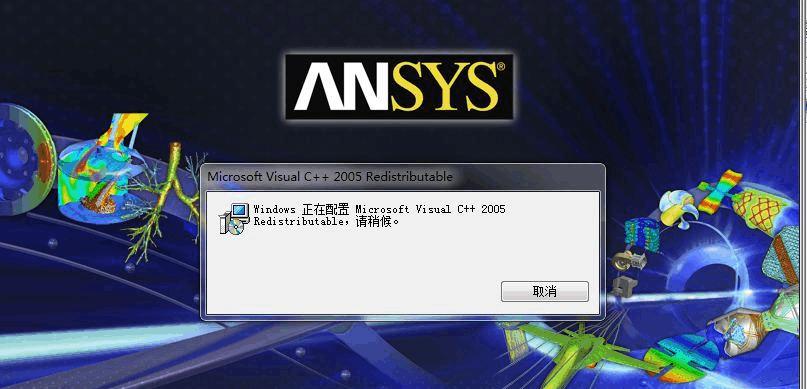
2.下载32位系统镜像文件
从官方渠道下载适合您需求的32位系统镜像文件。确保下载的文件为可启动文件,通常为ISO格式,可以用于制作启动盘。
3.制作启动盘
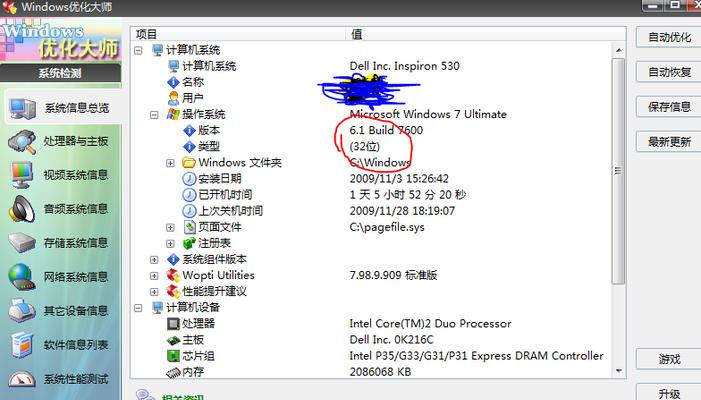
使用专业的启动盘制作工具,将下载的32位系统镜像文件制作成启动盘。确保启动盘制作完毕后能够正常启动并进入安装界面。
4.进入BIOS设置
重新启动电脑,在开机画面出现时按下相应按键进入BIOS设置界面。通常是按下DEL或F2键。在BIOS设置界面中,找到“Boot”或“启动”选项,并将启动顺序调整为首先从启动盘启动。
5.安装32位系统
重启电脑后,系统会自动从启动盘启动,进入安装界面。按照界面上的提示,选择安装语言、键盘布局等选项。选择“自定义安装”选项,可以选择安装目标位置和分区。
6.格式化分区
如果您希望将32位系统安装在一个新的分区上,选择目标分区并进行格式化。请注意,格式化会清空该分区上的所有数据,因此请务必提前备份重要文件。
7.进行系统安装
完成分区格式化后,选择该分区作为安装目标,然后点击“下一步”开始安装。系统将自动复制文件并进行安装。安装过程可能需要一段时间,请耐心等待。
8.设置系统和驱动
安装完成后,根据提示设置系统语言、用户名和密码等相关选项。接着,根据您的硬件情况,下载并安装适用于32位系统的驱动程序。
9.更新和激活系统
一旦驱动程序安装完毕,通过Windows更新功能检查并下载最新的系统更新。使用正版授权密钥激活您的32位操作系统。
10.安装常用软件和配置
根据个人需求,安装您需要的常用软件和配置您偏好的系统设置,以确保系统在使用中的稳定性和便利性。
11.数据迁移和备份
如果您之前使用的是64位系统,并且希望保留其中一些数据或个人文件,将其从备份中恢复到新安装的32位系统中。
12.进行系统优化和清理
安装完成后,您可以进行一些系统优化和清理工作,例如删除不必要的文件、禁用不需要的启动项等,以提高系统的运行速度和稳定性。
13.测试系统稳定性
安装完成后,进行系统稳定性测试,确保所有硬件设备和软件应用程序能够正常运行。如果发现任何问题,及时修复或更换相关驱动程序。
14.考虑升级到64位系统
尽管在64位电脑上安装32位系统是可能的,但考虑到32位系统的限制和兼容性问题,您可能需要考虑升级到64位操作系统以获得更好的体验和性能。
15.寻求专业帮助
如果您在安装过程中遇到困难或问题,可以寻求专业的计算机技术支持,以获取更准确和及时的帮助和解决方案。
在64位电脑上安装32位系统是可能的,但需要确保硬件兼容性,并按照本文所提供的详细教程进行操作。同时,务必备份重要数据,并在安装完成后进行系统优化和稳定性测试。如果遇到问题,及时寻求专业帮助。请考虑升级到64位系统以获得更好的性能和兼容性。